Tư vấn
Panasonic Comfort Cloud – Ưu điểm và cách cài đặt
Luôn luôn phát triển, lắng nghe và cải tiến sản phẩm là ưu điểm vượt trội của Panasonic. Một trong số đó phải kể đến giải pháp điều khiển thông minh qua ứng dụng Panasonic Comfort Cloud trên điện thoại, mang đến nhiều tiện nghi cho người sử dụng và cả doanh nghiệp.
1. Ứng dụng điều khiển thông minh Panasonic Comfort Cloud
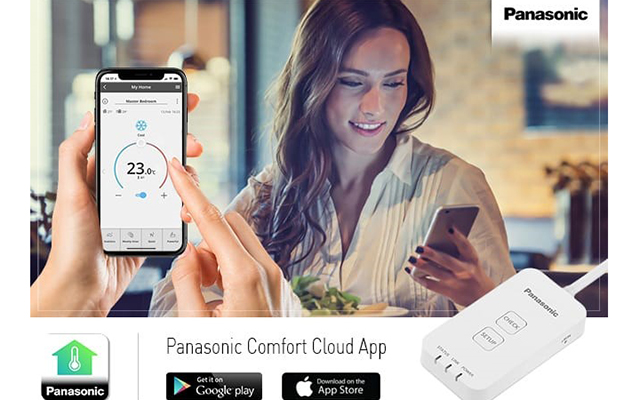
Điều hòa Panasonic có khả năng kết nối với ứng dụng Panasonic Comfort Cloud trên điện thoại thông minh nhờ khả năng kết nối với wifi. Thông qua ứng dụng này, bạn có thể điều khiển mọi tính năng của điều hòa như sử dụng remote điều khiển thông thường.
Ứng dụng cho phép người dùng dễ dàng kiểm soát, theo dõi, điều khiển các chức năng của điều hòa Panasonic như: tăng giảm nhiệt độ, khởi động các chế độ đã được tích hợp sẵn trên máy (chế độ làm lạnh nhanh, chế độ hẹn giờ hay điều chỉnh hướng gió…). Đặc biệt, người dùng có thể điều khiển điều hòa ở bất kì đâu thông qua ứng dụng Panasonic Comfort Cloud trên điện thoại có kết nối với internet.
Ngoài ra, ứng dụng này còn mang đến nhiều tiện ích khác cho người sử dụng như: phân tích điện năng tiêu thụ thông qua việc so sánh lịch sử vận hành theo ngày/tháng/năm… Nhờ đó mà bạn có thể lên kế hoạch sử dụng điều hòa hợp lý, phù hợp với nhu cầu và khả năng chi trả của gia đình.
2. Lợi ích của ứng dụng Panasonic Comfort Cloud
2.1. Điều khiển thông minh
Ứng dụng điều khiển điều hòa Panasonic được tích hợp trên Smartphone này cho phép người dùng điều khiển điều hòa ở khắp mọi nơi thông qua 1 vài thao tác đơn giản trên điện thoại. Đặc biệt, thông qua ứng dụng Panasonic Comfort Cloud, người dùng có thể điều khiển lên tới 200 dàn lạnh ở 10 vị trí khác nhau chỉ với một chiếc điện thoại duy nhất. Chính vì vậy, nó được coi là giải pháp quản lý hiệu quả, tiện lợi cho những tòa nhà, công trình lớn.
Không những vậy, việc lập lịch trình hoạt động hàng tuần cho từng thiết bị trong hệ thống cũng trở nên đơn giản, tiện lợi, nhanh chóng hơn bao giờ hết.
2.2. Kiểm soát thông minh

Bạn có thể bật/tắt hay lựa chọn các chế độ tùy thích ngay cả khi bạn không có ở nhà chỉ bằng một chiếc điện thoại. Chỉ cần căn giờ, bật máy sẵn, khi về đến nhà là bạn có thể tận hưởng ngay bầu không khí thoải mái mà không phải chờ đợi quá lâu.
Không chỉ tiện lợi trong điều khiển và bật/tắt các chế độ, ứng dụng Panasonic Comfort Cloud trên điều hòa Panasonic còn giúp bạn kiểm soát chất lượng không khí trong nhà hiệu quả. Máy luôn duy trì chế độ lọc không khí NanoeTM ngay cả khi điều hòa đã tắt, lọc không khí liên tục giúp bảo vệ sức khỏe toàn diện cho các thành viên trong gia đình.
2.3. Hiệu quả thông minh
Điều hòa không khí được biết đến là thiết bị tiêu tốn khá nhiều điện năng. Thực tế có cách nào giúp tiết kiệm điện năng khi sử dụng điều hòa hay không? Với ứng dụng thông minh Panasonic Comfort Cloud bạn có thể phân tích mức điện năng tiêu thụ, so sánh lịch sử vận hành theo ngày/tuần/tháng/năm để sử dụng thiết bị một cách hợp lý nhất. Thông qua chuỗi bản đồ phân tích mức điện năng tiêu thụ một cách trực quan, Panasonic Comfort Cloud sẽ đưa ra thông số cụ thể về nhiệt độ cài đặt, mức nhiệt trong nhà, nhiệt độ ngoài trong tương quan so sánh với lịch sử hoạt động của thiết bị để người dùng nhận biết ngày sử dụng điện năng hao phí.
2.4. Hỗ trợ thông minh
Ứng dụng điều khiển thông minh này trên điều hòa Panasonic còn hỗ trợ người dùng thiết lập quyền quản trị viên, chỉ định người khác điều khiển khi bạn đi vắng. (quyền điều khiển có thể giới hạn với các thiết bị cụ thể).
2.5. Báo lỗi thông minh trực tiếp trên ứng dụng
Panasonic Comfort Cloud có khả năng theo dõi tình trạng hoạt động cũng như sự cố có thể xảy ra đối với thiết bị trong hệ thống điều hòa. Khi phát hiện lỗi, hệ thống sẽ tự động thông báo giúp người dùng kịp thời sửa chữa, bảo dưỡng, đảm bảo hệ thống vận hành an toàn, hiệu quả trong suốt quá trình sử dụng.
2.6. Kiểm soát thông minh cho quản lý doanh nghiệp
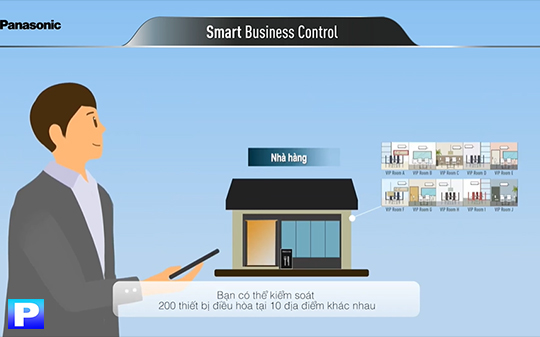
Nhờ ứng dụng Panasonic Comfort Cloud, việc điều khiển điều hòa chưa bao giờ dễ dàng đến thế.
Hệ thống có chức năng phân quyền cho người sử dụng. Ví dụ với hệ thống điều hòa khách sạn sử dụng ứng dụng điều khiển thông minh này, bạn có thể phân quyền điều khiển cho quản lý khách sạn, bộ phận lễ tân, bộ phận bảo trì, bộ phận chăm sóc khách hàng…
Bên cạnh đó, ứng dụng này còn giúp người dùng kiểm soát tối đa 200 hệ thống điều hòa chỉ bằng một thiết bị di động nhỏ gọn.
3. Cách kết nối điều hòa với ứng dụng Panasonic Comfort Cloud
Trước khi kết nối điều hòa với ứng dụng Panasonic Comfort Cloud, bạn cần xác định chiếc điều hòa của gia đình thuộc loại nào: máy đã được tích hợp bộ chuyển đổi mạng và máy được tích hợp bộ điều hợp mạng (các model từ 2020).
3.1. Điều hòa Panasonic tích hợp bộ chuyển đổi mạng
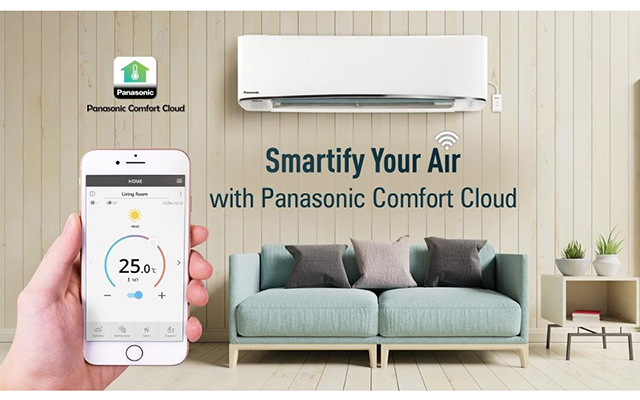
Điều kiện để kết nối
- Máy lạnh của bạn đã được lắp đặt bộ chuyển đổi CZ-TACG1 của Panasonic.
- Đã tải về ứng dụng Panasonic Comfort Cloud trên điện thoại hoặc các thiết bị điều khiển thông minh khác.
- Ứng dụng chỉ hỗ trợ trên hệ điều hành Android 4.4 trở lên hoặc IOS 9.0 trở lên.
- Đảm bảo máy lạnh đã được mở và kết nối wifi, có thể tắt máy nhưng không ngắt CB.
Cách kết nối:
Bước 1: Tải ứng dụng về điện thoại
Bước 2: Bật điều hòa và truy cập vào ứng dụng bạn vừa tải về
Bước 3: Tại giao diện của ứng dụng, bấm vào dấu (+) để thêm thiết bị.
Bước 4. Chọn Air conditioner (Điều hòa không khí) => chọn External wireless adaptor (Bộ điều hợp không bên ngoài) => chọn Start (Bắt đầu).
Bước 5. Xác nhận tín hiệu đèn nháy sáng xanh trên dàn lạnh => chọn Next (Tiếp tục).
Bước 6. Sử dụng ghim nhấn vào nút Reset trên cục wifi kết nối với điều hòa để khởi động lại thiết bị => chọn Next (Tiếp tục) trên màn hình điện thoại.
Bước 7: Chọn LED is OFF (Đèn LED tắt).
Bạn sẽ thấy trên màn hình hiển thị có 2 lựa chọn là: Connect with WPS mode (kết nối với chế độ WPS) và Connect with AP mode (không hỗ trợ WPS – chế độ AP).
- Kết nối với chế độ AP
Bước 1. Chọn Connect with AP mode (kết nối với chế độ AP).
Bước 2. Nhấn giữ nút SET UP trên cục adaptor wifi cho đến khi đèn Status chuyển sang màu cam > chọn Next (Tiếp theo).
Bước 3. Nhập mật khẩu wifi ở nhà/văn phòng > chọn OK.
Bước 4. Chờ đến khi đèn Link chuyển tín hiệu màu xanh và ổn định, không còn nháy nữa > chọn Next (Tiếp tục).
Bước 5. Nhập tên và mật khẩu của thiết bị > chọn Register (Đăng ký).
Lưu ý:
- Tên thiết bị có thể tìm thấy trên hộp hoặc trên dây chuyển đổi, là dãy số trên dòng Device ID.
- Mật khẩu thiết bị là mật khẩu bạn tự chọn.
Bước 6. Đặt tên cho máy lạnh > chọn Register (Đăng ký) > Hoàn thành việc kết nối.
- Kết nối với chế độ WPS
Bước 1. Ấn nút WPS trên bộ định tuyến.
Bước 2. Tại giao diện ứng dụng Panasonic Comfort Cloud > chọn Connect with WPS Mode (kết nối với chế độ WPS) > chọn Next (Tiếp tục).
Bước 3. Giữ nút SET UP trên cục adaptor wifi cho đến khi đèn Status và Link cùng nháy sáng đồng thời như trong ảnh> chọn Next (Tiếp tục).
Bước 4. Chờ đến khi đèn Link chuyển tín hiệu màu xanh và ổn định, không còn nháy nữa > chọn Next (Tiếp tục).
Bước 5. Nhập tên và mật khẩu của thiết bị > chọn Register (Đăng ký).
Lưu ý:
- Tên thiết bị có thể tìm thấy trên hộp hoặc trên dây chuyển đổi, là dãy số trên dòng Device ID.
- Mật khẩu thiết bị là mật khẩu bạn tự chọn.
Bước 6. Đặt tên cho máy lạnh > chọn Register (Đăng ký) > Hoàn thành việc kết nối.
3.2. Điều hòa Panasonic tích hợp bộ điều hợp mạng (model 2020)
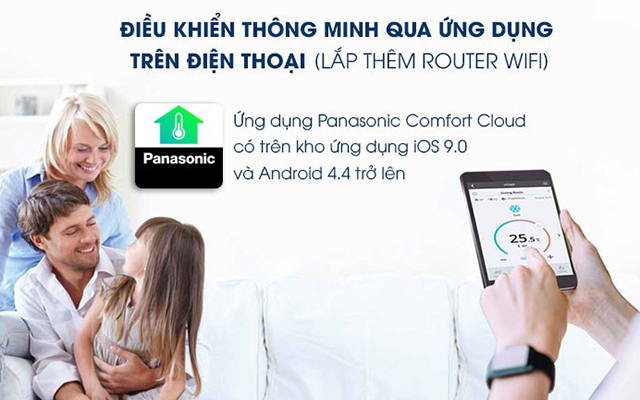
Điều kiện để kết nối
- Dòng máy bạn đang sử dụng là model mới nhất, được trang bị tính năng kết nối wifi như điều hòa treo tường CU/CS-WPU9/12/18/24WKH-8M.
- Đã tải về ứng dụng Panasonic Comfort Cloud trên điện thoại hoặc các thiết bị điều khiển thông minh khác.
- Ứng dụng chỉ hỗ trợ trên hệ điều hành Android 4.4 trở lên hoặc IOS 9.0 trở lên.
- Đảm bảo máy lạnh đã được mở và kết nối wifi, có thể tắt máy nhưng không ngắt CB.
- Cách kết nối
Bước 1. Tải về ứng dụng Panasonic Comfort Cloud cho thiết bị điều khiển của bạn.
Bước 2. Mở máy lạnh và đồng thời truy cập vào ứng dụng Panasonic Comfort Cloud mà bạn vừa tải về.
Bước 3. Tại giao diện của ứng dụng > chọn biểu tượng dấu cộng (+) để thêm thiết bị.
Bước 4. Chọn Air conditioner (Điều hòa không khí).
Sau đó chọn Built-in wireless module > chọn Start (Bắt đầu).
Bước 5. Chọn Newly purchased air-conditioner.
Bước 6. Lấy một đinh ghim nhỏ nhấn vào biểu tượng wifi trên remote một lần.
Sau khi nhấn nút, trên dàn lạnh sẽ xuất hiện đèn xanh nhấp nháy tại biểu tượng wifi > chọn Next.
Bước 7. Chọn LED is Blinking.
Bây giờ, trên màn hình hiển thị bạn sẽ thấy có 2 lựa chọn là: Connect with WPS mode (kết nối với chế độ WPS) và Connect with AP mode (không hỗ trợ WPS – chế độ AP).
Đến bước này thì bạn kết nối như dòng điều hòa Panasonic tích hợp bộ chuyển đổi mạng. Có thể tham khảo video hướng dẫn trên youtobe để có hướng dẫn trực quan nhất.
4. Hướng dẫn cài đặt bằng video:
Trên đây là toàn bộ hướng dẫn kết nối điều hòa Panasonic với ứng dụng điều khiển thông minh Panasonic Comfort Cloud mà bạn có thể tham khảo. Nếu gặp khó khăn trong quá trình kết nối, hãy liên hệ ngay với Panasonic Việt Nam thông qua tổng đài cskh: 1800 1593 để được hỗ trợ!



